Word技巧:如何对word表格里快速重新编号?
工作中有时候会碰到编辑Word时,需要对插入表格的单元格内容进行编号,很多小伙伴都是手动输入来搞定,但是这样效率太低,有没有更高效的方法呢?其实Word自带有强大的编号功能,可以快速对表格内的文字进行编号。今天就和大家分享这个技巧。
场景:公司HR、行政、财务等部门需要Word表格编辑的职场办公人士。
问题:如何对表格里快速重新编号?
解答:利用Word的自动编号功能搞定。
具体操作如下:首先选中表格中需要设置编号的单元格区域,然后单击“段落—1,2,3编号”(下图1处)瞬间搞定表格中单元格内容的编号操作,如下图。
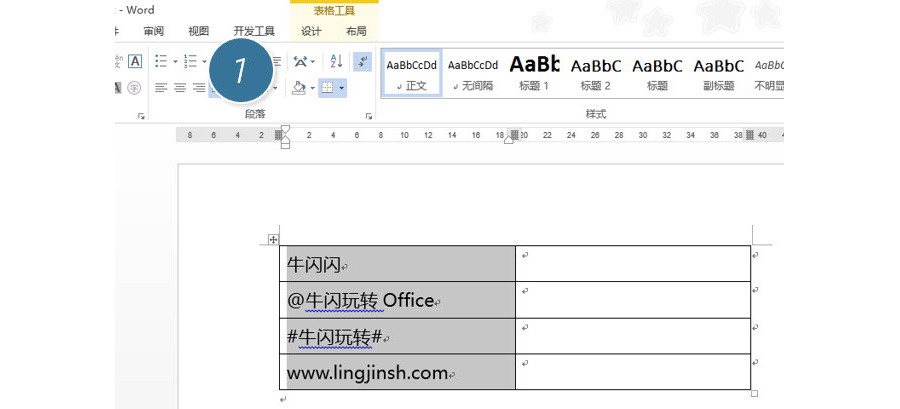
瞬间搞定表格中单元格内容的编号操作,如下图。
那如果单元格内有好几个段落会是什么情况呢?如下图所示,完全不受影响。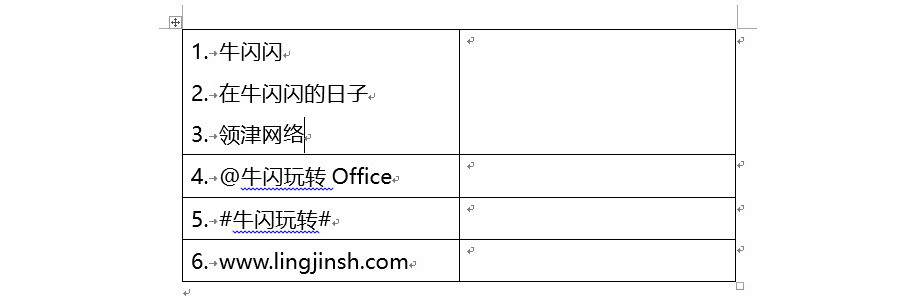
如果我们按Ctrl+Shinft+回车,拆分这个表格呢?也依然会连续编号。
如果从新表格重新编号呢?在编号4 的位置鼠标右键,选择“重新开始于1“,即可搞定。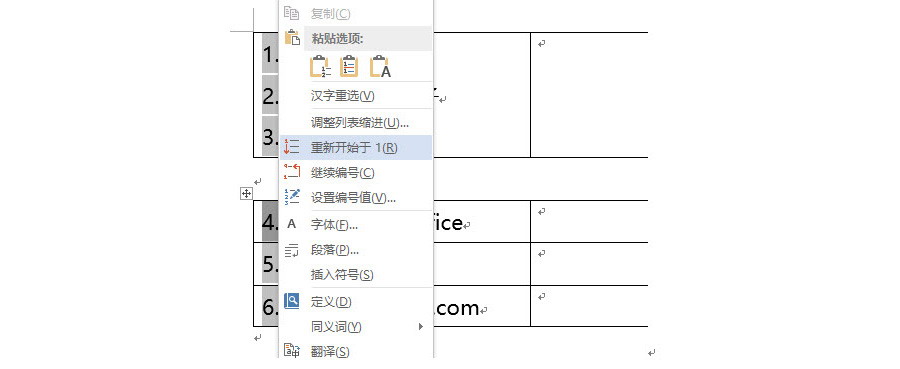
效果如下图: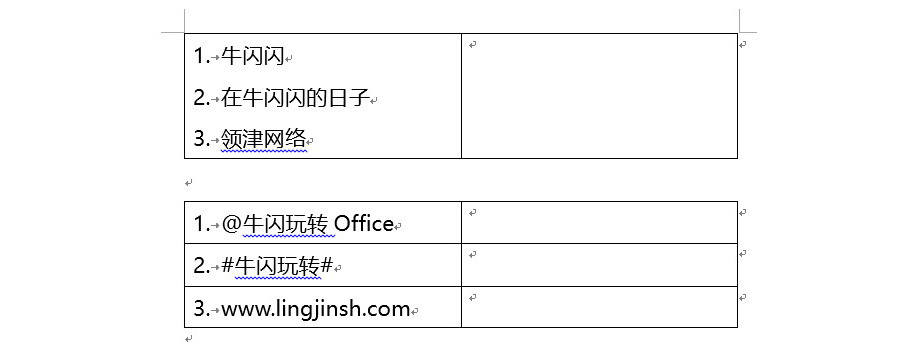
总结:Word文档中如何的编号尽量Word的编号功能,而不要手工去输入编号,手工编号容易造成文档修改上的繁琐和低效率。
该技巧 Word2010版本及以上有效。
标签:#PPT教程#
更多 推荐PPT模板
-
《皮卡丘》主题 PPT模板
2020-10-11 1550 0
相关推荐
- 12-09 把故宫搬进PPT模板欣赏
- 11-17 《国潮风年会》PPT模板欣赏
- 11-17 《线性时空》科技风PPT模板欣赏
- 11-17 《中国风工作汇报》PPT模板欣赏
- 10-12 暗黑神秘科技风PPT模板
- 10-12 浅粉清蓝PPT演示模板
- 10-12 国风水墨侠客行PPT演示模板
- 10-12 看不懂的英文PPT模板
- 10-12 漫威游戏风PPT演示模板
- 10-12 《王者快报》酷炫游戏风PPT演示模板
取消回复欢迎 你 发表评论:
- 搜索



